|
|
Siga as nossas instruções e em caso de impossibilidade e/ou dificuldade na efetivação
dos procedimentos, favor solicitar apoio através do Alô, Mercantil SAC 0800 70 70 389.
|
|
|
|
|
|
|
|
|
Executando o Internet Explorer 8 como administrador: |
|
|
|
|
|
 Clique no menu iniciar; Clique no menu iniciar;
|
|
|
 Clique em "Todos os Programas"; Clique em "Todos os Programas";
|
|
|
 Clique com o botão da direita
sobre o ícone do INTERNET EXPLORER 8 e selecione a opção "Executar como administrador" Clique com o botão da direita
sobre o ícone do INTERNET EXPLORER 8 e selecione a opção "Executar como administrador"
|
|
|
|
|
|

|
|
|
|
|
|
Instalando o Módulo de Segurança: |
|
|
|
|
|
 Clique sobre a barra amarela onde aparece o texto: "O site anterior pode requerer software de: 'Banco Mercantil'. Clique aqui para instalar..."; Clique sobre a barra amarela onde aparece o texto: "O site anterior pode requerer software de: 'Banco Mercantil'. Clique aqui para instalar...";
|
|
|
 Clique na opçao "Instalar este Complemento"; Clique na opçao "Instalar este Complemento";
|
|
|
|
|
|
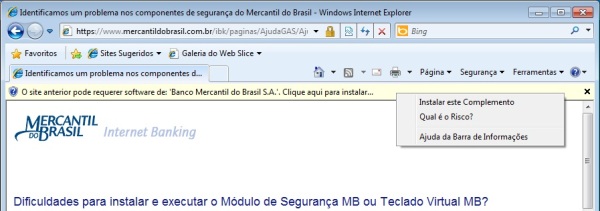
|
|
|
|
|
|
 Clique na opção "Instalar"; Clique na opção "Instalar";
|
|
|
|
|
|
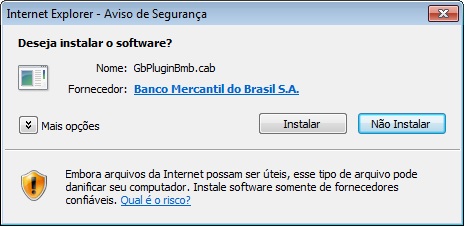
|
|
|
|
|
|
 Instalação concluída. Instalação concluída.
|
|
|
|
|
|
Autorizando a execução dos componentes de segurança: |
|
|
|
|
|
Caso, por algum motivo, você não tenha autorizado a execução do Módulo de Segurança,
o Internet Explorer não lhe pedirá para fazer a instalação novamente.
Nesse caso, você terá que autorizá-los, manualmente.
Para fazê-lo siga estes procedimentos:
|
|
|
|
|
|
 No Internet Explorer 8, acesse o menu Ferramentas e clique na opção "Gerenciar Complementos"; No Internet Explorer 8, acesse o menu Ferramentas e clique na opção "Gerenciar Complementos";
|
|
|
Obs.: Caso o menu de barras não esteja visível, pressione uma vez a tecla "ALT".
|
|
|
|
|
|
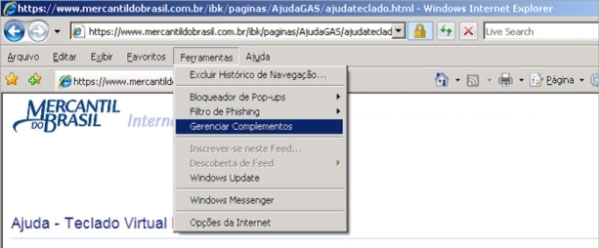
|
|
|
|
|
|
 Selecionar "Complementos
que foram utilizados pelo Internet Explorer"; Selecionar "Complementos
que foram utilizados pelo Internet Explorer";
|
|
|
|
|
|

|
|
|
|
|
|
 Localizar os componentes
assinados pelo Banco Mercantil e habilitá-los, selecionando o objeto e
depois alterando a opção na parte inferior da tela para HABILITAR Localizar os componentes
assinados pelo Banco Mercantil e habilitá-los, selecionando o objeto e
depois alterando a opção na parte inferior da tela para HABILITAR
|
|
|
Obs.: Alterar apenas onde o Editor for o Banco Mercantil
|
|
|
|
|
|
 Clicar em "Ok" e reiniciar
o Internet Explorer. Clicar em "Ok" e reiniciar
o Internet Explorer.
|
|
|
|
|
|

|
|
|
|